'>
Elsker du dette mesterverket, men likevel støter på Red Dead Redemption 2? Mange spillere har rapportert det samme problemet. Men ikke bekymre deg hvis Red Dead Redemption krasjer tilfeldig eller avsluttes uventet fordi det er noen få enkle løsninger du kan prøve.
Sjekk PC-spesifikasjonene dine
Hold hestene dine, Arthur Morgan. Før du begynner, bør du sjekke PC-spesifikasjonene dine for å bekrefte at datamaskinen din oppfyller systemkravene for Red Dead Redemption 2.
Minimum krav
Red Dead Redemption 2 krever en 64-biters prosessor og operativsystem.
| DE | Windows 7 - Service Pack 1 (6.1.7601) |
| Prosessor | Intel® Core ™ i5-2500K / AMD FX-6300 |
| Hukommelse | 8 GB RAM |
| Grafikk | Nvidia GeForce GTX 770 2GB / AMD Radeon R9 280 3GB |
| Nettverk | Bredbånd Internett-tilkobling |
| Oppbevaring | 150 GB ledig plass |
| Lydkort | Direct X-kompatibel |
Anbefalt krav
| DE | Windows 10 - april 2018-oppdatering (v1803) |
| Prosessor | Intel® Core ™ i7-4770K / AMD Ryzen 5 1500X |
| Hukommelse | 12 GB RAM |
| Grafikk | Nvidia GeForce GTX 1060 6GB / AMD Radeon RX 480 4GB |
| Nettverk | Bredbånd Internett-tilkobling |
| Oppbevaring | 150 GB ledig plass |
| Lydkort | Direct X-kompatibel |

Hvis “ Ja, selvfølgelig, utstyret mitt er oppe for å kjøre spillet “, Prøv disse løsningene nedenfor for å glede deg over et krasjfritt jaktspill.
Prøv disse løsningene
- Oppdater til de nyeste grafikkdriverne
- Gå tilbake til Vulkan
- Kjør som administrator
- Bekreft spillets integritet
- Deaktiver midlertidig antivirusprogramvare
- Utfør en ren støvel
- Sjekk systemfilene dine
- Setter Windows til å administrere virtuelt minne
- Høy ytelsesmodus
- Endre lydsamplingen
Fix 1: Oppdater til de nyeste grafikkdriverne
Eldre GPU-drivere kan forårsake problemer med spillkrasj for de kan ikke støtte Red Dead Redemption 2 på PC. For å unngå krasjproblemer og forbedre spillopplevelsen din, må du alltid ha den nyeste grafikkdriveren installert. Sørg også for at du har installert den nyeste Windows-oppdateringen og den siste oppdateringen.
Det er to metoder for å oppdatere grafikkdriveren:
Alternativ 1: Manuelt
NVIDIA og AMD slipper kontinuerlig drivere for å fikse feil og forbedre spillytelsen. For å få den nyeste grafikkdriveren, kan du gå til den offisielle nettsiden for å laste ned nøyaktig riktig driver og installere den manuelt.
- For NVIDIA
- For AMD
Alternativ 2: automatisk (anbefalt)
Hvis du ikke har tid, tålmodighet eller datakunnskaper til å oppdatere enhetsdriverne manuelt, kan du gjør det automatisk med Driver lett .
Driver Easy vil automatisk gjenkjenne systemet ditt og finne de riktige driverne for det. Du trenger ikke å vite nøyaktig hvilket system datamaskinen din kjører, du trenger ikke risikere å laste ned og installere feil driver, og du trenger ikke å bekymre deg for å gjøre en feil når du installerer. Driver Easy håndterer alle dine utdaterte drivere.
Alle driverne i Driver Easy kommer rett fra produsenten.Du kan oppdatere driverne automatisk med enten GRATIS eller Pro-versjonen av Driver Easy. Men med Pro-versjon det tar bare to klikk:
1) nedlasting og installer Driver Easy.
2) Kjør Driver Easy og klikk på Skann nå knapp. Driver Easy vil da skanne datamaskinen din og oppdage eventuelle drivere.

3) Klikk på Oppdater -knappen ved siden av grafikkdriveren for automatisk å laste ned riktig versjon av driveren, så kan du installere den manuelt (du kan gjøre dette med GRATIS versjon).
Eller
Klikk Oppdater alt for å automatisk laste ned og installere riktig versjon av alle driverne som mangler eller er utdaterte på systemet ditt. (Dette krever Pro-versjon . Du vil få full støtte og en 30-dagers pengene tilbake-garanti . Du blir bedt om å oppgradere når du klikker Oppdater alt .)
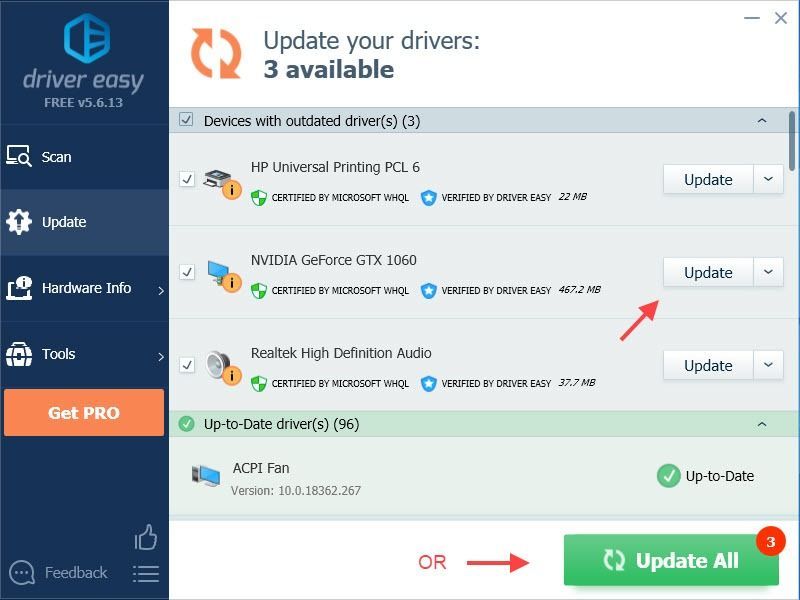 Hvis du trenger hjelp, kan du kontakte Driver Easy's supportteam på support@drivereasy.com .
Hvis du trenger hjelp, kan du kontakte Driver Easy's supportteam på support@drivereasy.com . 4) Start PCen på nytt for at endringene skal tre i kraft.
Start spillet ditt på nytt for å se om det irriterende krasj igjen skjer.
Merk: Hvis oppdatering av NVIDIA-grafikkdriveren ikke løser problemet med å krasje Red Dead Redemption 2, kan du prøve en av disse løsningene nedenfor:1. Gå til C: Windows System32 amdvlk64.dll og gi nytt navn amdvlk.dll .
2. Prøv NVIDIA hurtigreparasjonsdriver for RDR2: GeForce Hotfix Driver versjon 441.34 .
3. Prøv å installere NVIDIA studio sjåfør i stedet for sin spillet klart sjåfør . Mange spillere kan spille feilfritt uten å krasje ved å gjøre det. Imidlertid har den varierende suksess.
Fix 2: Gå tilbake til Vulkan
Hvis RDR2 stadig krasjer eller fryser på DX12, kan du prøve å tilbakestille den tilbake til Vulkan. Mange spillere synes dette løste sine Red Dead Redemption 2 krasjproblemer.
Gå til % USERPROFILE% Documents Rockstar Games Red Dead Redemption 2 Settings og gi nytt navn system.xml (i tilfelle du trenger å endre det hvis denne metoden ikke fungerer). Spillet vil generere en ny, og du vil være tilbake til Vulkan.
Merk: Alternativt kan du redigere system.xml for å gå tilbake til Vulkan,1. Gå til C: Brukere \% brukernavn% Dokumenter Rockstar Games Red Dead Redemption 2 Innstillinger mappe.
2. Høyreklikk system.xml og velg Rediger med Notepad ++
3. Se etter linjen kSettingAPI_DX12
og endre det til kSettingAPI_Vulcan
Bare prøv å spille spillet for å se om RDR2 krasjproblemet fortsatt vedvarer.
Hvis problemet med krasj oppstår igjen, kan du gå videre til neste løsning.
Fix 3: Kjør som administrator
Kjør både lanseringen og Red Dead Redemption 2 for å gi full tilgang til spillfilene dine. Dette er en rask løsning du alltid kan prøve når du støter på et spill som krasjer eller ikke starter et problem.
1) Naviger til hvor spillet er installert.
2) Høyreklikk Red Dead Redemption 2.exe og velg Eiendommer .
3) Velg Kompatibilitet kategorien og velg Deaktiver optimalisering av fullskjerm og Kjør dette programmet som administrator .
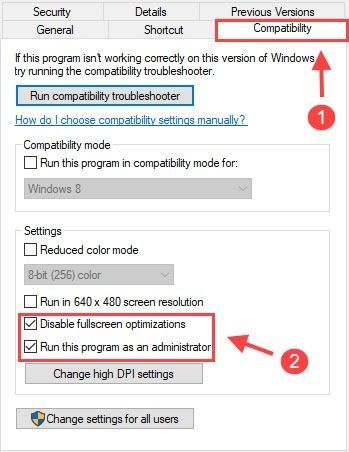
4) Klikk Endre høy DPI innstillinger, og kryss av for Overstyr høy DPI-skalering oppførsel og velg applikasjon . Klikk OK å søke.
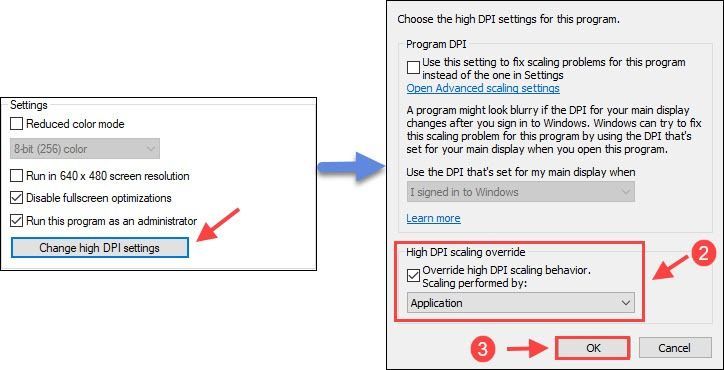
5) Gå tilbake til kompatibilitetsvinduet og klikk Søke om og OK .
6) Kjør også spillstarteren din som administrator.
- Du kan høyreklikke på startprogrammet og velge Kjør som administrator å kjøre den som administrator midlertidig.
- Eller gå til Eiendommer > Kompatibilitet > kryss Kjør dette programmet som administrator å kjøre spillstarteren som administrator permanent.
Start spillet på nytt for å teste krasjproblemet for Red Dead Redemption 2. Hvis det fortsetter å krasje, kan du prøve neste løsning nedenfor.
Fix 4: Bekreft spillets integritet
Hvis du opplever tilfeldige krasj mens du spiller et spill - kan du alltid bekrefte at spillfilene dine er riktig installert. Red Dead Redemption 2 kan krasje hvis spillfilene mangler eller er korrupte, så du kan prøve å bekrefte spillets integritet for å gjenopprette disse filene.
1. For Steam
- Start datamaskinen på nytt og start Steam
- Fra Bibliotek seksjon, høyreklikk Red Dead Redemption 2 og velg Eiendommer fra menyen.
- Velg Lokale filer og klikk på Bekreft integriteten til spillfiler ... knapp.
- Steam vil bekrefte spillets filer - denne prosessen kan ta flere minutter.
Sørg for å koble fra eller slå av dem før du starter RDR2.
Noen ganger kan konfigurasjon av Steam-kontroller rote med spillet ditt.
For å fikse det, kan du deaktivere konfigurasjonen av Steam Controller ved å fjerne merket for boksene for den spesifikke kontrolleren du har i Storbildemodus under Innstillinger .
2. For Rockstar
- Start datamaskinen på nytt og åpne Rockstar Games Launcher
- Gå til Innstillinger
- Klikk Mine installerte spill kategorien
- Plukke ut Red Dead Redemption 2
- Klikk på Bekreft integritet knapp
3. For Epic Games
- Start datamaskinen på nytt og åpne startprogrammet til Epic Games
- Gå til Bibliotek
- Finn Red Dead Redemption 2 i listen.
- Klikk på tannhjulikonet til høyre for Red Dead Redemption 2
- Klikk Bekrefte
Fix 5: Deaktiver antivirusprogramvaren midlertidig
Siden Red Dead Redemption 2 bruker mye minne og CPU-bruk når den kjører, kan mange tredjeparts antivirusprogrammer betrakte det som en potensiell trussel og forårsake problemer med RDR 2.
Hvis det er årsaken til problemet ditt, kan du bare deaktivere antivirusappen din midlertidig når du spiller RDR 2 eller avinstallere den helt. Alternativt , kan du legge til hele mappen der Red Dead Redemption 2 er installert i listen over ekskluderinger.
Følg lenkene nedenfor for å sjekke hvordan du gjør det:
Merk: Hvis du bruker Komfortabel , det er ikke nok å legge til en ekskludering eller stenge programmet.Dessuten, gå til Avanserte innstillinger > Diverse > Ikke oppdag injeksjoner av skallkoder og legg til hele Red Dead Redemption 2-mappen på listen.
Hvis det fremdeles ikke fungerer, må du kanskje avinstallere hele comodo-programmet.
Fix 6: Utfør en ren oppstart
Det kan være andre motstridende applikasjoner som forhindrer at Red Dead Redemption fungerer ordentlig, du kan prøve å utføre en mager oppstart for å se om du kan spille Red Dead Redemption uten krasj. Slik gjør du det:
1) Type msc i søkeboksen og velg Systemkonfigurasjon .
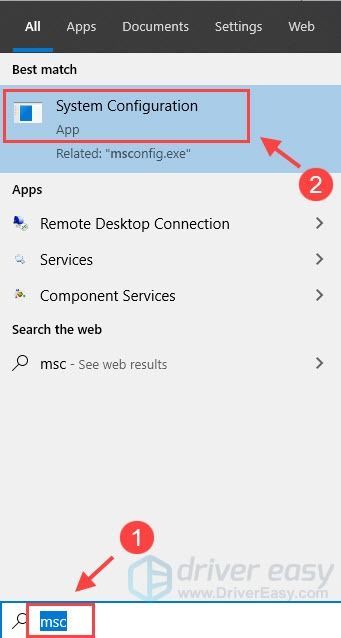
2) Klikk på Tjenester og kryss av Skjul alle Microsoft-tjenester og klikk deretter Deaktivere alle .
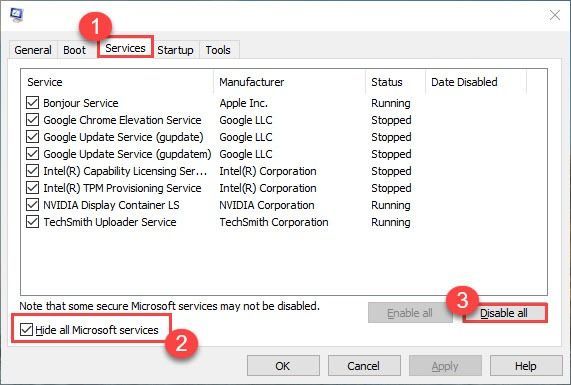
3) Klikk Søke om > OK .
4) Velg Oppstart fanen og klikk Åpne Oppgavebehandling .
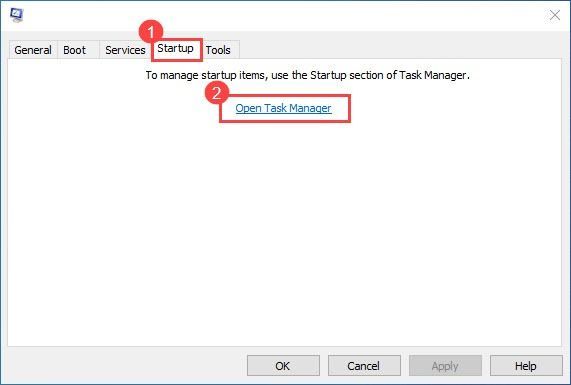
5) Under Oppstart kategorien, velg hvert oppstartselement og klikk deretter Deaktiver .
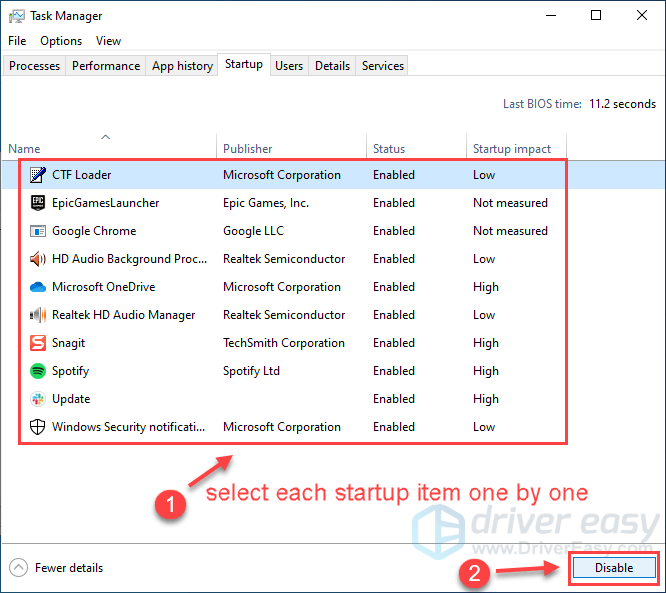
6) Gå tilbake til systemkonfigurasjon, klikk Søke om > OK .
7) Start PCen på nytt og start Red Redemption 2 for å se om problemet med krasj fortsatt vedvarer.
Finn ut den problematiske programvaren
Hvis du kan spille Red Dead Redemption 2 uten krasj nå, gratulerer! Du må imidlertid finne ut den problematiske programvaren. Slik gjør du det:
- Åpne systemkonfigurasjonen igjen.
- Aktiver tjenester og applikasjoner som du har deaktivert før en etter en til du finner den problematiske.
- Etter at du har aktivert hvert oppstartsprogram, må du starte datamaskinen på nytt for å finne den motstridende applikasjonen.
Når du har funnet ut den problematiske programvaren, kan det hende du må deaktivere den når du spiller eller avinstallere den for å unngå å komme inn i det samme problemet i fremtiden.
Fix 7: Sjekk systemfilene dine
Ingen utdatert sjåfør. Ingen motstridende applikasjoner. Og ingen korrupte spillfiler. Da kan den skyldige være systemfilene dine. Prøv disse metodene nedenfor for å sjekke
1. Skann korrupte filer med System File Checker
System File Checker (sfc) er et innebygd Windows-verktøy for å identifisere og reparere ødelagte systemfiler.
1) Trykk på Windows-logotasten og R samtidig på tastaturet for å åpne Kjør-boksen. Type cmd og trykk Ctrl + Shift + Enter for å kjøre ledetekst som administrator.
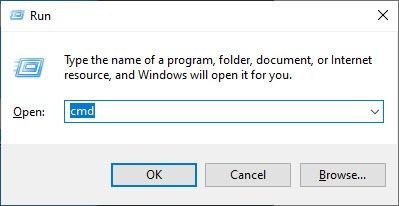
Klikk Ja når du blir bedt om tillatelse til å gjøre endringer på enheten din.
2) Skriv inn følgende kommando i ledeteksten og trykk Tast inn .
sfc / scannow
3) Systemfilkontroll vil begynne å skanne alle systemfiler og reparere eventuelle ødelagte eller manglende de oppdaget. Dette kan ta 3-5 minutter.
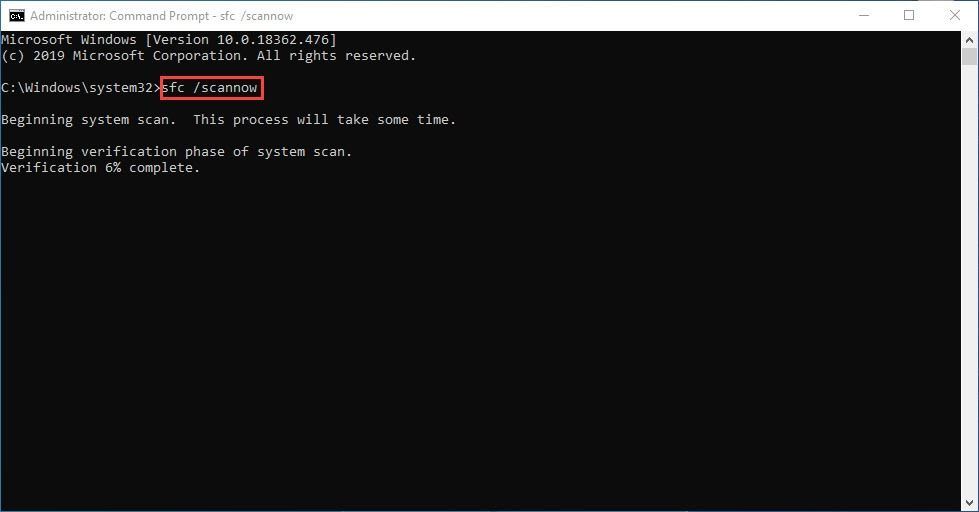
4) Du kan motta noe som å følge meldinger etter bekreftelsen.
- ingen feil
- det løste noen feil
- kunne ikke fikse alle feil
- kunne ikke fikse feil i det hele tatt
- ……
Uansett hvilken melding du mottar, kan du prøve å løpe dism.exe (Deployment Image Servicing and Management) for å skanne helsen til din PC ytterligere.
2. Kjør dism.exe
1) Kjør ledeteksten som administrator og skriv inn følgende kommandoer.
- Denne kommandolinjen skanner helsen til din PC:
dism.exe / online / oppryddingsbilde / scanhealth
- Denne kommandolinjen vil gjenopprette helsen til din PC:
dism.exe / online / oppryddingsbilde / gjenopprettingshelse
2) Etter at helseprosessen for gjenoppretting er fullført, kan det hende du får noen feilmeldinger.
- Hvis gjenopprette heath ga deg feil, kan du alltid prøve denne kommandolinjen. Dette tar opptil 2 timer.
dism / online / cleanup-image / startcomponentcleanup
- Hvis du får Feil: 0x800F081F med gjenopprett helseskanningen, start PCen på nytt og kjør denne kommandolinjen.
Dism.exe / Online / Cleanup-Image / AnalyzeComponentStore
Start PCen på nytt etter å ha reparert de korrupte filene. Start Red Dead Redemption 2 for å se om problemet med krasj fortsatt vedvarer. Hvis alt ordner seg helt fint, så gratulerer! Hvis det fortsatt krasjer, ikke få panikk. Det er noen flere løsninger du kan prøve.
Fix 8: Angi Windows for å administrere virtuelt minne
Justering av sidefilen og det virtuelle minnet kan føre til at Red Dead Redemption 2 krasjer. For å fikse det kan du la Windows administrere virtuelt minne automatisk. Slik gjør du det:
1) Trykk på Windows-logonøkkel + Pause samtidig for å åpne Windows System Properties.
2) Velg Avanserte systeminnstillinger fra venstre panel.
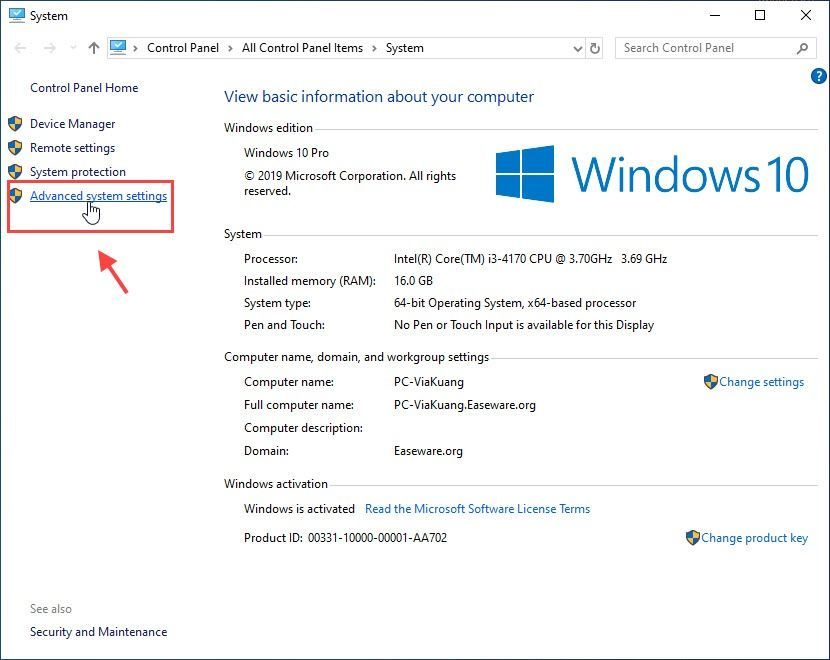
3) Gå til Avansert kategorien og velg Innstillinger under Opptreden .
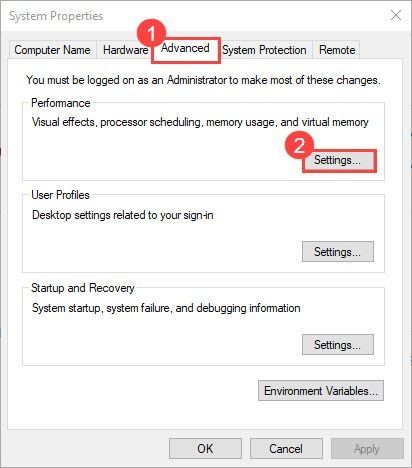
4) Velg Avansert kategorien og velg Endring under Virtuell hukommelse .
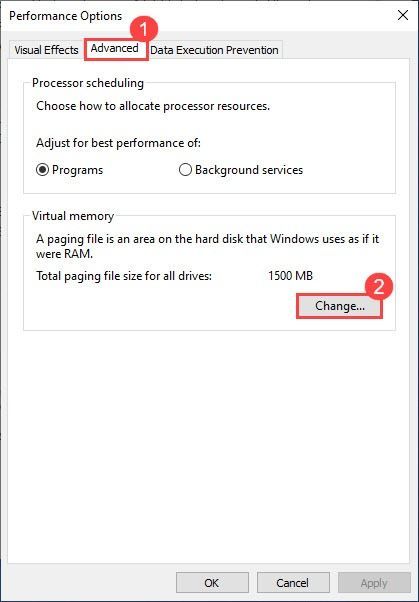
5) Sørg for at Administrer automatisk sidefilstørrelse for alle stasjoner er sjekket. Klikk deretter OK å søke.
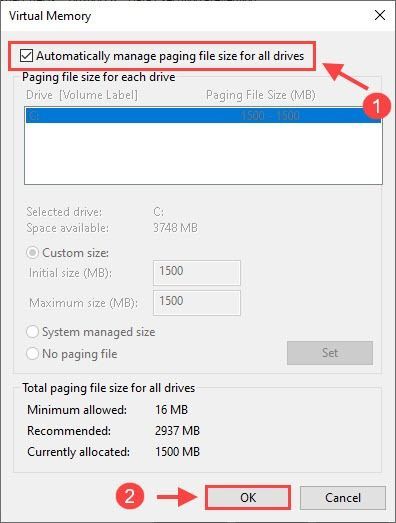
6) Lukk alle åpne systemegenskapsvinduer. Start datamaskinen på nytt for at endringene skal tre i kraft.
Start RDR2 for å teste krasjproblemet. Hvis denne metoden ikke fungerer, kan du prøve neste løsning.
Fix 9: Sett til High Performance Mode
1. Sett høy prioritet for Red dead Redemption 2
1) Trykk mens du spiller Ctrl + Skift + Esc for å åpne Oppgavebehandling.
2) Gå til kategorien Detaljer, høyreklikk Red Dead Redemption 2.exe og velg Angi prioritet > Høy .
2. Forsikre deg om at du setter Red Dead Redemption 2 i høyytelsesmodus
1) Høyreklikk på skrivebordet ditt og velg NVIDIA Kontrollpanel .
2) Under Administrer 3D-innstillinger , gå til Programinnstillinger kategorien og legg til din Red Dead Redemption 2.exe .
- Velge Foretrekker maksimal ytelse til Strømstyringsmodus .
- Slå også av Trippel buffering og Vertikal synkronisering .
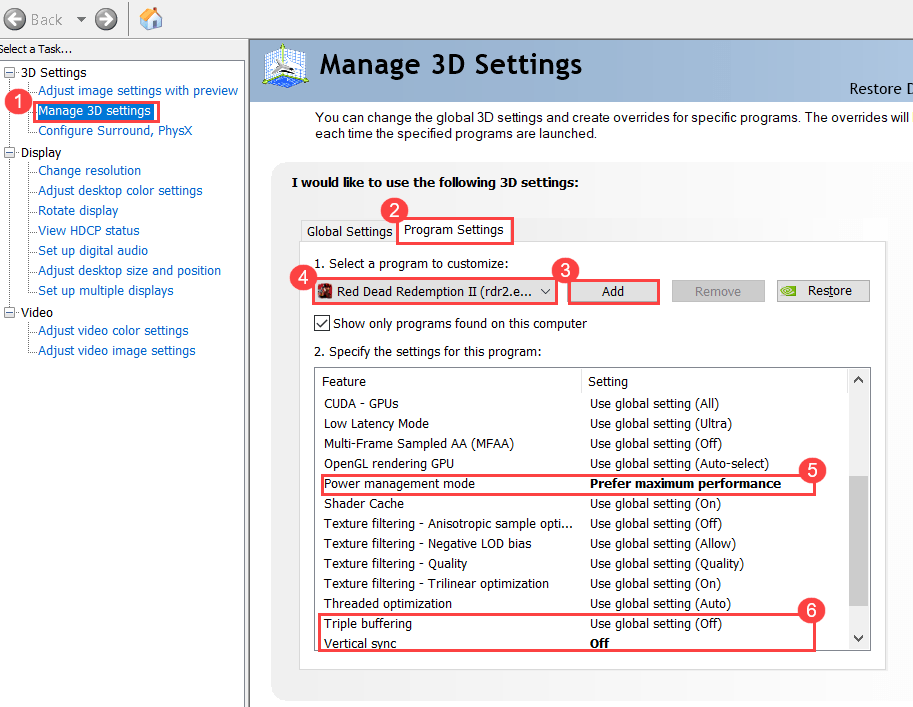
Fix 10: Endre lydsamplingen
Hvis Red Dead Redemption 2 fortsetter å gi deg Gikk ut uventet feil, kan du prøve å endre lydsamplingen for å se om den fungerer. Slik gjør du det:
1) Høyreklikk Volum-ikonet i systemstatusfeltet og klikk Avspilling enheter .
2) Velg enheten din, og klikk deretter Eiendommer .
3) Klikk på Avansert kategorien.
4) Klikk på rullegardinmenyen, så vil du vise alternativene for samplingsfrekvens og bitdybder. Plukke ut 16 eller 24 bit, 48000 Hz .
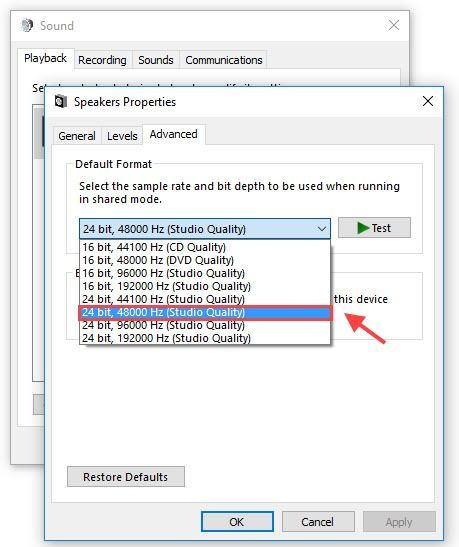
5) Klikk Søke om deretter OK .
Forhåpentligvis løste en av løsningene ovenfor din Red Dead Redemption 2 krasjproblem . Hvis RDR2-krasjproblemet fortsatt vedvarer, kan du gjøre en ren installering av spillet ditt på nytt, oppdater Bios (selv om den har varierende suksess), eller bare vent på neste spilloppdatering.
Uansett, lykkelig jakt!



![[Løst] Feil 0x8024401c på Windows Update](https://letmeknow.ch/img/other/04/fehler-0x8024401c-bei-windows-update.jpg)
![[LØST] F1 2021 FPS faller på PC](https://letmeknow.ch/img/knowledge/05/f1-2021-fps-drops-pc.jpg)
![[Fast!] Runescape Dragonwilds Fatal Feil Crashs](https://letmeknow.ch/img/knowledge-base/38/fixed-runescape-dragonwilds-fatal-error-crashs-1.jpg)
![[LØST] TORSK: Moderne krigføring fortsetter å krasje](https://letmeknow.ch/img/knowledge/59/cod-modern-warfare-keeps-crashing.jpg)